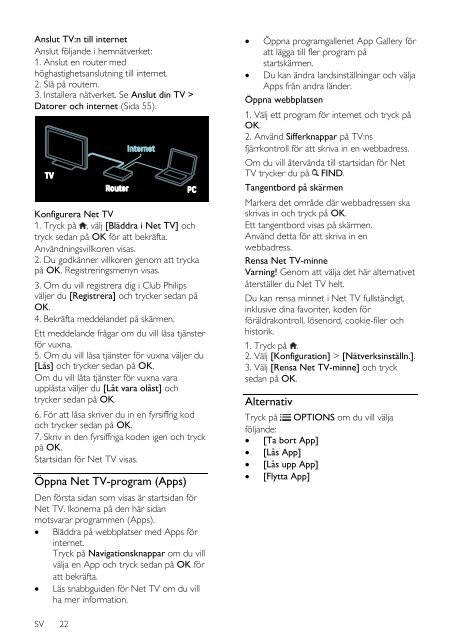Philips 7000 series Téléviseur LED Smart TV - Mode d’emploi - SWE
Philips 7000 series Téléviseur LED Smart TV - Mode d’emploi - SWE
Philips 7000 series Téléviseur LED Smart TV - Mode d’emploi - SWE
You also want an ePaper? Increase the reach of your titles
YUMPU automatically turns print PDFs into web optimized ePapers that Google loves.
Anslut <strong>TV</strong>:n till internet<br />
Anslut följande i hemnätverket:<br />
1. Anslut en router med<br />
höghastighetsanslutning till internet.<br />
2. Slå på routern.<br />
3. Installera nätverket. Se Anslut din <strong>TV</strong> ><br />
Datorer och internet (Sida 55).<br />
Konfigurera Net <strong>TV</strong><br />
1. Tryck på , välj [Bläddra i Net <strong>TV</strong>] och<br />
tryck sedan på OK för att bekräfta.<br />
Användningsvillkoren visas.<br />
2. Du godkänner villkoren genom att trycka<br />
på OK. Registreringsmenyn visas.<br />
3. Om du vill registrera dig i Club <strong>Philips</strong><br />
väljer du [Registrera] och trycker sedan på<br />
OK.<br />
4. Bekräfta meddelandet på skärmen.<br />
Ett meddelande frågar om du vill låsa tjänster<br />
för vuxna.<br />
5. Om du vill låsa tjänster för vuxna väljer du<br />
[Lås] och trycker sedan på OK.<br />
Om du vill låta tjänster för vuxna vara<br />
upplåsta väljer du [Låt vara olåst] och<br />
trycker sedan på OK.<br />
6. För att låsa skriver du in en fyrsiffrig kod<br />
och trycker sedan på OK.<br />
7. Skriv in den fyrsiffriga koden igen och tryck<br />
på OK.<br />
Startsidan för Net <strong>TV</strong> visas.<br />
Öppna Net <strong>TV</strong>-program (Apps)<br />
Den första sidan som visas är startsidan för<br />
Net <strong>TV</strong>. Ikonerna på den här sidan<br />
motsvarar programmen (Apps).<br />
Bläddra på webbplatser med Apps för<br />
internet.<br />
Tryck på Navigationsknappar om du vill<br />
välja en App och tryck sedan på OK för<br />
att bekräfta.<br />
Läs snabbguiden för Net <strong>TV</strong> om du vill<br />
ha mer information.<br />
Öppna programgalleriet App Gallery för<br />
att lägga till fler program på<br />
startskärmen.<br />
Du kan ändra landsinställningar och välja<br />
Apps från andra länder.<br />
Öppna webbplatsen<br />
1. Välj ett program för internet och tryck på<br />
OK.<br />
2. Använd Sifferknappar på <strong>TV</strong>:ns<br />
fjärrkontroll för att skriva in en webbadress.<br />
Om du vill återvända till startsidan för Net<br />
<strong>TV</strong> trycker du på FIND.<br />
Tangentbord på skärmen<br />
Markera det område där webbadressen ska<br />
skrivas in och tryck på OK.<br />
Ett tangentbord visas på skärmen.<br />
Använd detta för att skriva in en<br />
webbadress.<br />
Rensa Net <strong>TV</strong>-minne<br />
Varning! Genom att välja det här alternativet<br />
återställer du Net <strong>TV</strong> helt.<br />
Du kan rensa minnet i Net <strong>TV</strong> fullständigt,<br />
inklusive dina favoriter, koden för<br />
föräldrakontroll, lösenord, cookie-filer och<br />
historik.<br />
1. Tryck på .<br />
2. Välj [Konfiguration] > [Nätverksinställn.].<br />
3. Välj [Rensa Net <strong>TV</strong>-minne] och tryck<br />
sedan på OK.<br />
Alternativ<br />
Tryck på OPTIONS om du vill välja<br />
följande:<br />
[Ta bort App]<br />
[Lås App]<br />
[Lås upp App]<br />
[Flytta App]<br />
SV 22